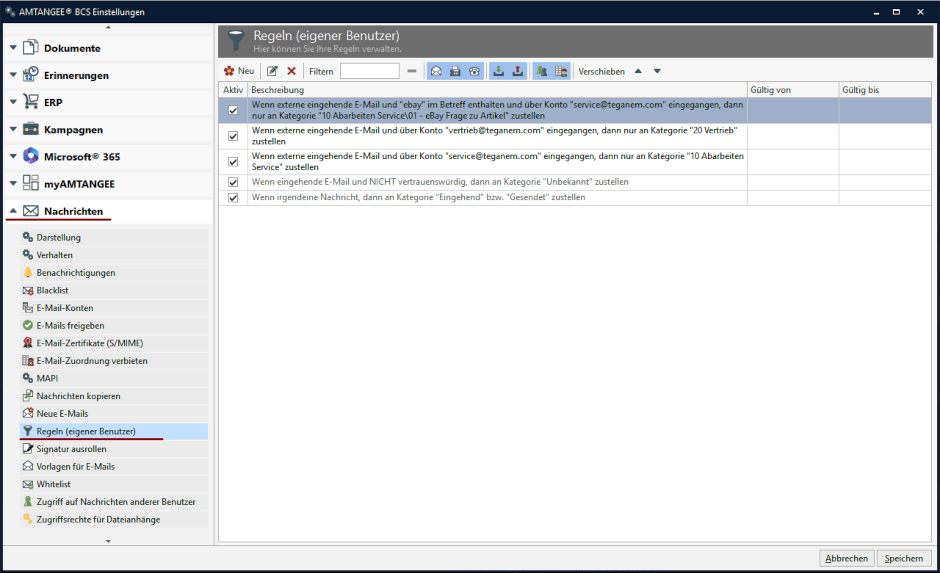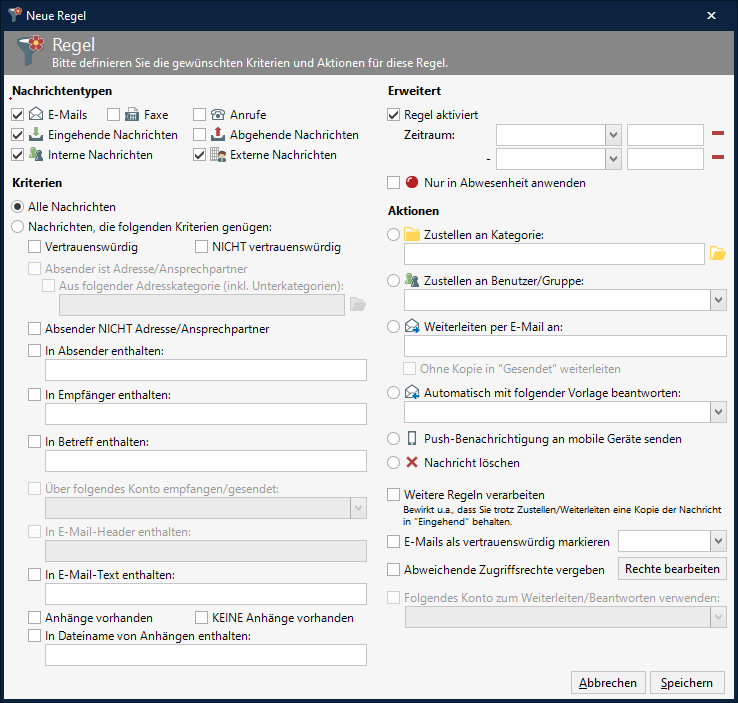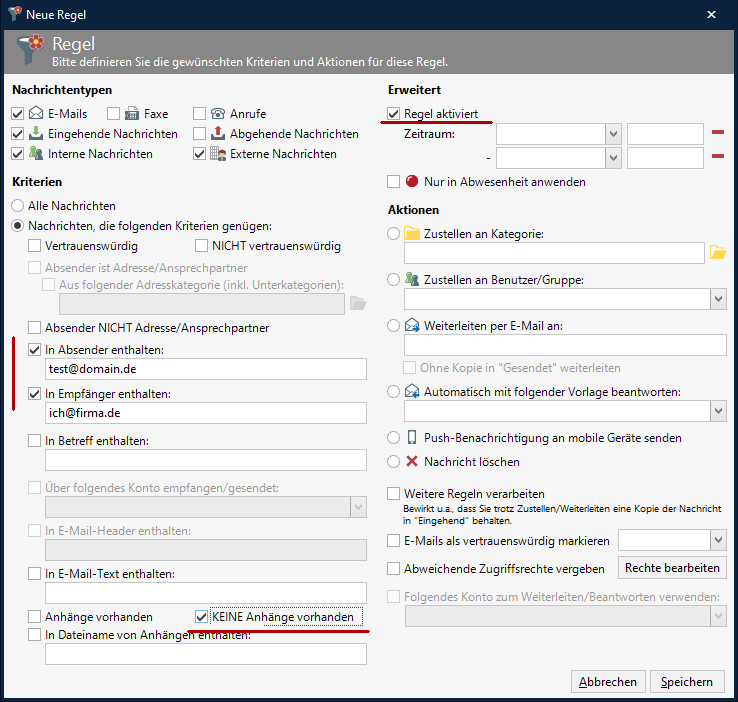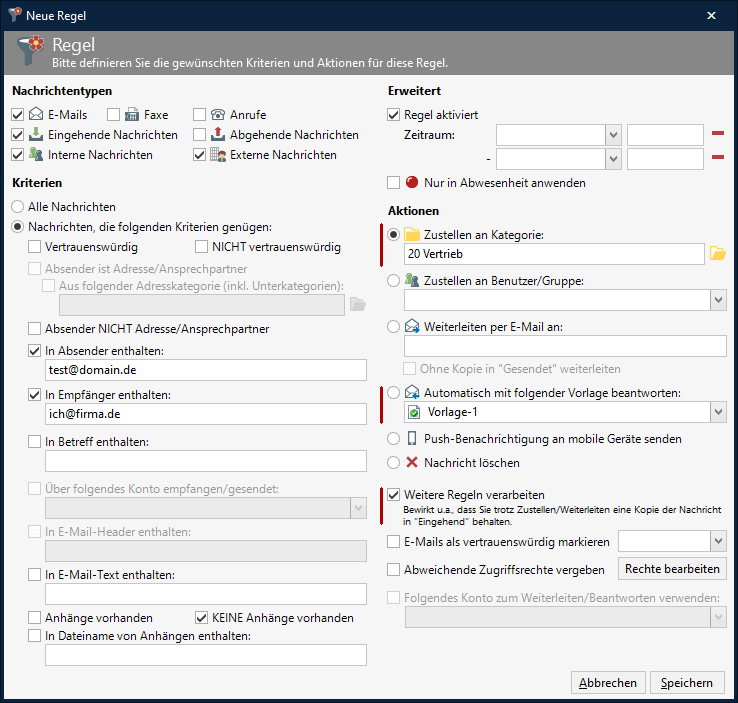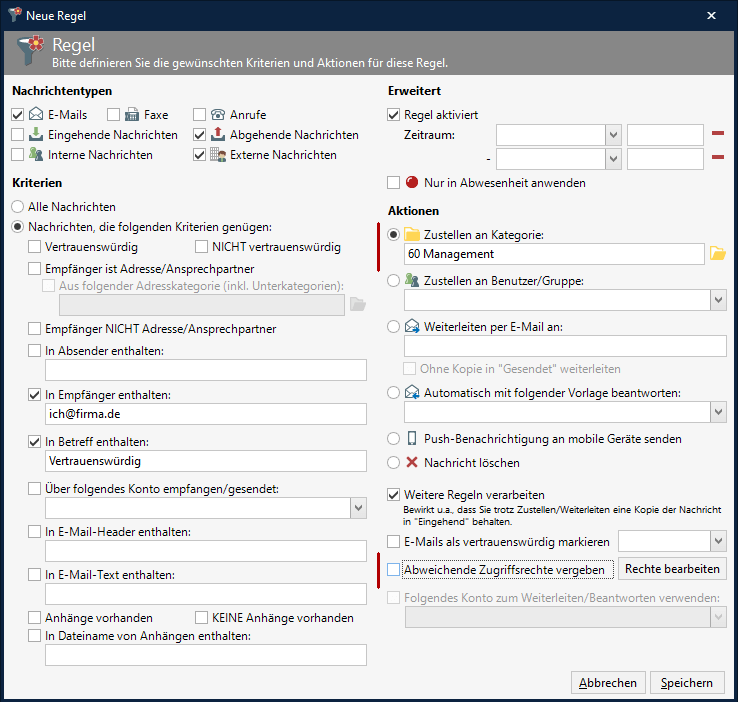Die E-Mail zählt zu den meistgenutzten Kommunikationsmitteln. Ungezählte Arbeitsstunden werden in Unternehmen für die Sortierung des täglichen E-Mail-Eingangs verwendet. Mit einigen einfachen Regeln für die Sortierung Ihrer E-Mails nimmt Ihnen AMTANGEE diese Arbeit ab – vollautomatisch! Dieser Artikel führt Sie in wenigen Schritten durch die Einrichtung von E-Mail-Regeln.
1. Einstellungen für Regeln
E-Mail-Regeln können Sie in AMTANGEE jederzeit und ganz einfach selbst definieren. Im Folgenden wollen wir uns gemeinsam anschauen, wie Sie für Ihren AMTANGEE-Nutzer eigene E-Mail-Regeln erstellen können, um den Versand und Empfang von Nachrichten an Ihre Bedürfnisse anpassen zu können.
Dazu navigieren Sie bitte zuerst in die Einstellungen. Unter dem Menüpunkt Nachrichten finden Sie den Unterpunkt Regeln (eigener Benutzer).
2. Regel anlegen
Klicken Sie in der Maske nun bitte auf Neu. Jetzt öffnet sich ein neues Dialogfenster.
Hier sehen Sie alle Einstellungsmöglichkeiten, die Ihnen für die Konfiguration Ihrer eigenen E-Mail-Regeln zur Verfügung stehen. Machen Sie sich gerne einmal mit der Oberfläche im neuen Dialogfenster vertraut, die wie folgt aussieht.
3. Konfiguration der Regel
Wir werden gemeinsam zwei Beispiel-Regeln erstellen, um die Funktionsweise zu verdeutlichen. Lassen Sie uns zunächst eine Regel erstellen, die ausschließlich für eingehende Nachrichten greift. Im oberen Bereich des E-Mail-Dialogfeldes können Sie unter Nachrichtentypen, die Nachrichten auswählen, auf denen die Nachrichten Regeln greifen sollen.
Unsere Regel soll gelten für:
- E-Mails
- Eingehende E-Mails
- Interne Nachrichten
- Externe Nachrichten
Diese Einstellungen gibt AMTANGEE standardmäßig vor. Wir können diese Voreinstellungen natürlich beliebig ändern, indem wir Haken entfernen oder hinzufügen. Wir setzen rechts davon einen Haken bei Regel aktiviert. Sonst setzt AMTANGEE die neue Regel nicht um. Darunter können Sie auch Zeiträume definieren, wenn die Regel nur vorübergehend gelten soll.
Wir möchten festlegen, dass die Regel immer dann greift, wenn folgende Adresse im Absender steht: test@domain.de und die E-Mail an folgenden Empfänger gerichtet ist: ich@firma.de. Außerdem wollen wir dafür sorgen, dass nur E-Mails betroffen sind, die keine Anhänge enthalten. Die Einstellung sehen jetzt wie folgt aus:
Widmen wir uns nun der linken Seite des E-Mail-Regeln-Dialoges. Wir möchten einstellen, dass die Regel nur greift, wenn wir uns in Abwesenheit befinden. Die E-Mail soll dann in die Nachrichtenkategorie Vertrieb verschoben werden (obere Rotmarkierung). Jetzt sehen die Einstellungen wie folgt aus:
Den Haken bei Weitere Regeln verarbeiten sollten wir gesetzt lassen. Dadurch bleibt eine Kopie der Nachricht im Posteingang des Adressaten. Außerdem können wir für die betreffenden E-Mails weitere Regeln definieren, die zusätzlich verarbeitet werden. So könnten wir festlegen, dass die E-Maisl von test@domain.de an ich@firma.de automatisch mit der Vorlage-1 beantwortet werden (mittlere Rotmarkierung). Dafür müssten wir jedoch eine weitere Regel anlegen.
Wichtig: Jede einzelne Aktion braucht eine eigene Regel.
Lassen Sie uns nun noch eine E-Mail-Regel für ausgehende Nachrichten erstellen, die an externe Empfänger gesendet werden. Wir setzen diesmal Haken bei den Menüpunkten:
- E-Mails
- Abgehende Nachrichten
- Externe Nachrichten
Auch hier setzen wir einen Haken vor Regel aktiviert, damit AMTANGEE BCS die Regel auch anwendet.
Die Regel soll immer dann greifen, wenn die E-Mail an folgenden Empfänger gerichtet ist: ich@firma.de. Der Betreff soll lauten: Vertrauenswürdig. Die Nachricht soll in folgende Kategorie verschoben werden: Management. Wir könnten übrigens auch abweichende Zugriffsrechte vergeben, um den Personenkreis einzuschränken, der auf die Mails zugreifen kann. Dafür müssen wir einen Haken vor Abweichende Zugriffsrechte vergeben setzen. Welche Möglichkeiten Sie bei der Vergabe von Zugriffsrechten haben, erklären wir in einem anderen Artikel.
Die Einstellungen sehen wie folgt aus:
4. Abschluss
In diesem Artikel haben wir uns gemeinsam die Einrichtung von E-Mail-Regeln angeschaut, um den Nachrichtenverkehr im AMTANGEE Ihren persönlichen Bedürfnissen anzupassen. Sie können beliebig viele Regeln definieren. So behalten Sie stets den Überblick in Ihrem Postfach in AMTANGEE.